गूगल से कोई भी फोटो चुटकी में सेव करो | Google photo se photo gallery me kaise save kare
आपका इस पेज पर स्वागत है। इस पेज में हम जानेंगे कि google photo se photo gallery save kaise kare करें।
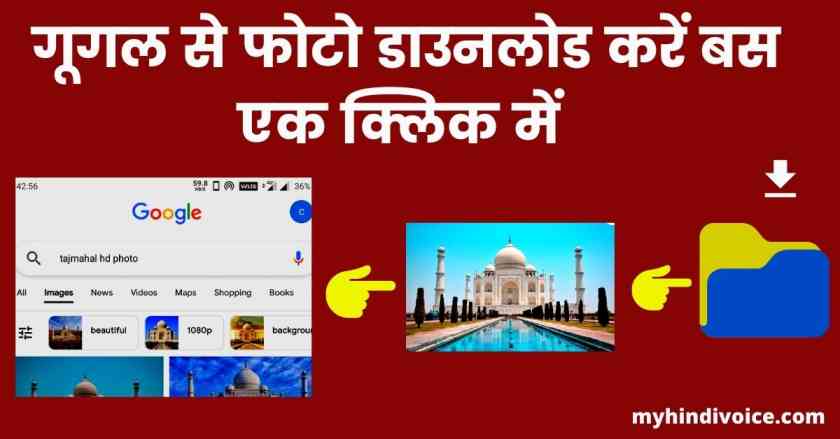
आपका इस पेज पर स्वागत है। इस पेज में हम जानेंगे कि google photo se photo gallery save kaise kare करें।
दोस्तो जैसे आपको पता है कि Google search engine का इस्तेमाल करना आजकल एकदम साधारण हो गया हैं। आज हर कोई अपने छोटे से लेकर बड़े समस्या का समाधान google में जाकर सर्च करता है। इसी समस्या में से जुड़ा एक सवाल है। जिसमें काफी लोग आप और हम यह जानना चाहते हैं कि गूगल फ़ोटो को अपने गैलरी में कैसे डाउनलोड करें या सेव करें।
हमें अपने कुछ कार्यों या अपने मनपसंद फोटोज के काफी सारे कलेक्शन गूगल में मिल जाता है। मगर हम इस google photo को अपने photo gallery में download नही कर पाते क्योंकी हमें इसका एकदम आसान तरीका नहीं मालूम होता। हम इसी आसान तरीके को एकदम सॉर्ट में समझेंगे की गूगल फोटोज (google photos) को कैसे सेव करते हैं।

तो चलिए एकदम सरल तरीके से समझते हैं कि गूगल से फ़ोटो सेव कैसे करें।
Google ke photo gallery me kaise save kare
Google photo download करने के दो तरीके
यहां पर हम अपने gallery में google images download करने के लिए 2 तरीके के बारे में जानेंगे।
1.मोबाइल में गूगल फोटो सेव करें
2.डेस्कटॉप में गूगल फ़ोटो सेव करें
मोबाइल से गूगल फ़ोटो सेव कैसे करें
गूगल से गैलरी में फ़ोटो सेव करने के लिए सबसे पहले हम जानेंगे कि मोबाइल से गूगल फोटोज कैसे सेव करें।
दोस्तो गूगल के फ़ोटो को गैलेरी में सेव करने या अपने फ़ाइल मैनेजर में डाऊनलोड करने के लिए कुछ आसान स्टेप्स लेंगे।
Step 1- सबसे पहले अपने mobile का data connection चालू करें
Step 2- अब आप अपने फ़ोन के google chrome में जाएं या google ही ओपन कर लेवें हम यहां पर सीधे google को ओपन करते है। आप सीधे यहां से क्लिक करके साइट में जम्प कर सकते हैं ।
Step 3- अब आपको किस चीज का फ़ोटो चाहिए उसे google पर सर्च करें।
Step 4- जैसे कि हम यहां पर लिखते हैं “taj mahal hd photo”

Step 5- अब सर्च करते ही हमें search icon के नीचे बहुत सारे रिजल्ट दिखाई देंगे। जिसमे all ,images , news, maps, videos का ऑप्शन दिखाई देगा।
Step 6- अब हमें images पर क्लिक करना है। आप भी images पर क्लिक करेंगे तभी आप images देख पाएंगे।

Step 7- अब आप देखेंगे को आपको बहुत सारा google photos मिल जाएगा।
Step 8- आपको कौन सा फ़ोटो चाहिए उसे क्लिक करें।
Step 9 – जिस भी फ़ोटो पर क्लिक करेंगे वो फ़ोटो बड़ा हो जाएगा। अब इस फ़ोटो पर उंगली रखकर 2 सेकंड दबाए रखें।
Step 10- आप आपको 2 ऑप्शन मिलेगा। download image और share image।आप download image पर क्लिक करें।

Step 11- अब आप पाएंगे कि आपका मनपसंद ताजमहल का फोटो डाऊनलोड हो गया है। जिसका डाऊनलोड संकेत आप मोबाइल में ऊपर की तरफ देख सकते हैं।


डेस्कटॉप में google photos कैसे save kare
दोस्तो अगर आप लैपटॉप या डेस्कटॉप इस्तेमाल करते हैं तो इस बात से भली भांति जानकार जरूर होंगे कि लैपटॉप या डेस्कटॉप में गूगल फ़ोटो अपने गैलरी में कैसे सेव करें। मगर हम यहां पर एक नया ट्रिक जानेंगे जिसमे आप एक ही बार मे बहुत सारे google images एक साथ download करके save कर सकते है।
इसके लिए आपको एक google chrome extension ऐड करना होगा। जिससे आप अपने मन पसन्द google images को साइज और अपने डेस्कटॉप के मनचाहे स्टोरेंज लोकेशन में download करके save कर सकते हैं। इस extension का नाम है image downloader

Step 1- डेस्कटॉप में जाकर google chrome open करें
Step 2- अब टाइप करें image downloader
Step 3- अब इसे अपने डेस्कटॉप में add कर लेवें।
Step 4- इमेज सर्च करें
Step 5- अब लंबाई और चौड़ाई साइज सेट करें
Step 6- डाउनलोड फोल्डर या सब्फ़ोल्डर rename सेट करें
Step 7- one click करके डाऊनलोड करेंनीचे दिए गए Google Image downloader लिंक से एक्सटेंशन ऐड करें
अंतिम शब्द
Google photo se photo gallery me kaise save kare -तो दोस्तो आपने जाना की आप अपने मोबाइल फ़ोन से या डेस्कटॉप से google से किसी भी फ़ोटो को सर्च करके google photo को अपने gallery में कैसे download करे या save करें। उम्मीद है आपको पोस्ट जरूर पसंद आया होगा। पसन्द आया हो तो नीचे कमेंट करके हमें जरूर बताएं।
पापुलर पोस्ट-





2 thoughts on “गूगल से कोई भी फोटो चुटकी में सेव करो | Google photo se photo gallery me kaise save kare”